
Utilizarea Apple Intelligence în aplicația Poze pe Mac
Cu Apple Intelligence*, puteți să găsiți aproape orice în pozele și clipurile video pe care le faceți, puteți să creați filmele amintirilor pentru poveștile pe care doriți să le vedeți și puteți să vă concentrați pe cele mai importante părți ale pozelor prin eliminarea articolelor care distrag atenția.
Notă: Apple Intelligence nu este disponibil pe toate modelele de Mac sau în toate limbile ori regiunile. ** Pentru a accesa cele mai recente funcționalități disponibile, asigurați‑vă că utilizați cea mai recentă versiune de macOS și că aveți Apple Intelligence activat.
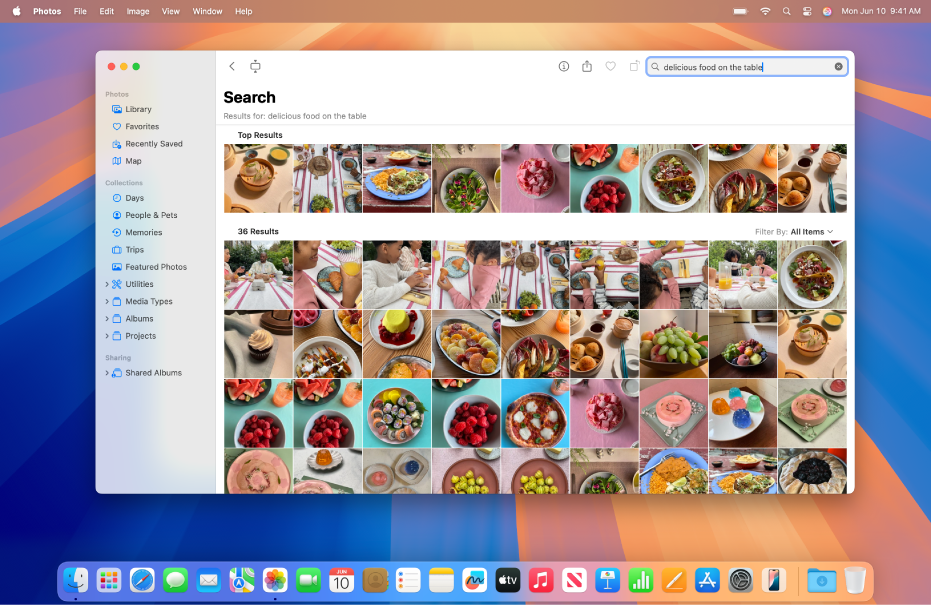
Căutarea anumitor poze și clipuri video cu Apple Intelligence
Apple Intelligence ușurează și mai mult găsirea unei anumite poze sau a unui moment cheie dintr-un clip video; trebuie doar să descrieți ceea ce doriți să găsiți.
Accesați aplicația Poze
 de pe Mac.
de pe Mac.Faceți clic pe câmpul de căutare din bara de instrumente.
Sfat: apăsați Comandă-F pentru a activa rapid câmpul de căutare.
Tastați o descriere în câmpul de căutare utilizând un limbaj natural (de exemplu, “Maya se dă cu skateboardul cu un tricou tie-dye” sau “Sadie face roata pe iarbă”).
Notă: pentru informații suplimentare despre denumirea persoanelor și a animalelor de companie, consultați Găsirea și denumirea pozelor cu persoane și animale de companie.
Efectuați oricare dintre următoarele acțiuni:
Vizualizați toate colecțiile: Faceți clic pe Afișați tot pentru a vedea toate colecțiile în rezultatele dvs.
Filtrați rezultatele: Faceți clic pe meniul pop-up Filtrează după, apoi selectați dintre Favorite, Editate, Poze, Clipuri video, Capturi de ecran sau un cuvânt cheie.
Vizualizarea unei poze: Faceți dublu clic pe o poză pentru a o vizualiza, apoi apăsați tastele direcționale pentru a vizualiza rapid mai multe poze din rezultate.
Selectați rezultatele căutării: Faceți clic pe o poză sau apăsați pe tasta Comandă în timp ce faceți clic, pentru a selecta mai multe poze și a le putea partaja sau adăuga la un album.
Crearea unui film al unei amintiri
Puteți crea un film al unei amintiri personalizate pentru povestea pe care doriți să o vedeți, direct în aplicația Poze. Tastați o descriere, iar Apple Intelligence găsește cele mai bune poze și clipuri video, concepe un fir narativ având capitole unice și un arc narativ și îl acompaniază cu muzică.
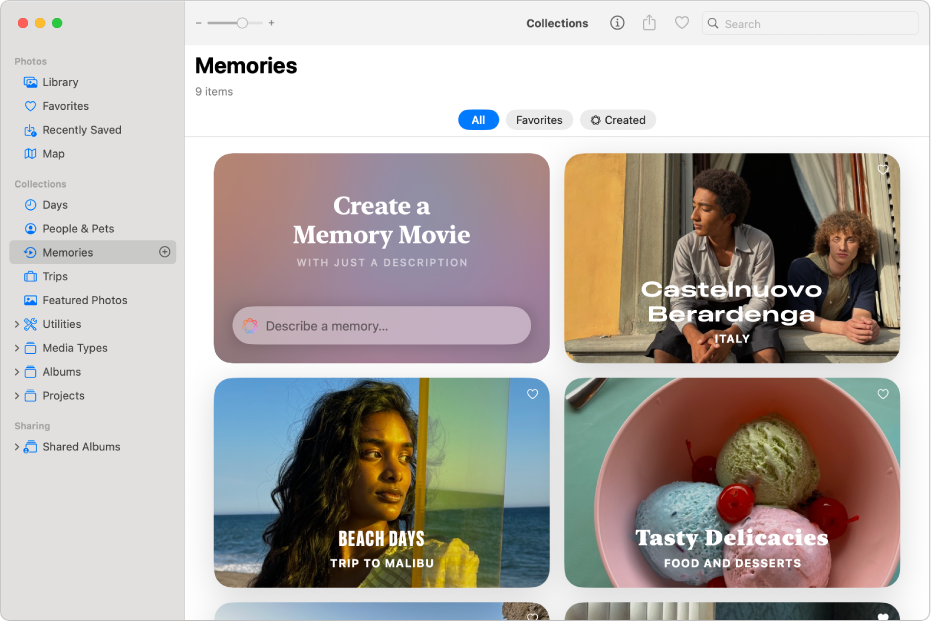
Accesați aplicația Poze
 de pe Mac.
de pe Mac.Faceți clic pe Amintiri în bara laterală Poze, apoi faceți dublu clic pe Creați filmul unei amintiri.
Notă: dacă nu vedeți opțiunea de a crea un film al unei amintiri, încercați din nou. Procesarea conținutului bibliotecii foto de către aplicația Poze poate dura mai mult timp. (Asigurați‑vă Mac‑ul este pornit și este conectat la alimentare.)
Tastați o descriere a filmului pe care doriți să îl creați din bibliotecă, apoi apăsați tasta Retur.
După ce creați o amintire, puteți alege melodii noi, edita titlul, schimba lungimea și adăuga sau elimina poze. Consultați Personalizarea amintirilor în Poze.
Eliminarea elementelor care distrag atenția din pozele dvs.
Puteți să utilizați instrumentul “Curățare” pentru a elimina obiectele care distrag atenția din fundalul unei poze.
Notă: instrumentul Curățare nu este disponibil în toate limbile sau regiunile. Pentru informații suplimentare, consultați articolul de asistență Apple Cerințe pentru utilizarea funcției Curățare în aplicația Poze.
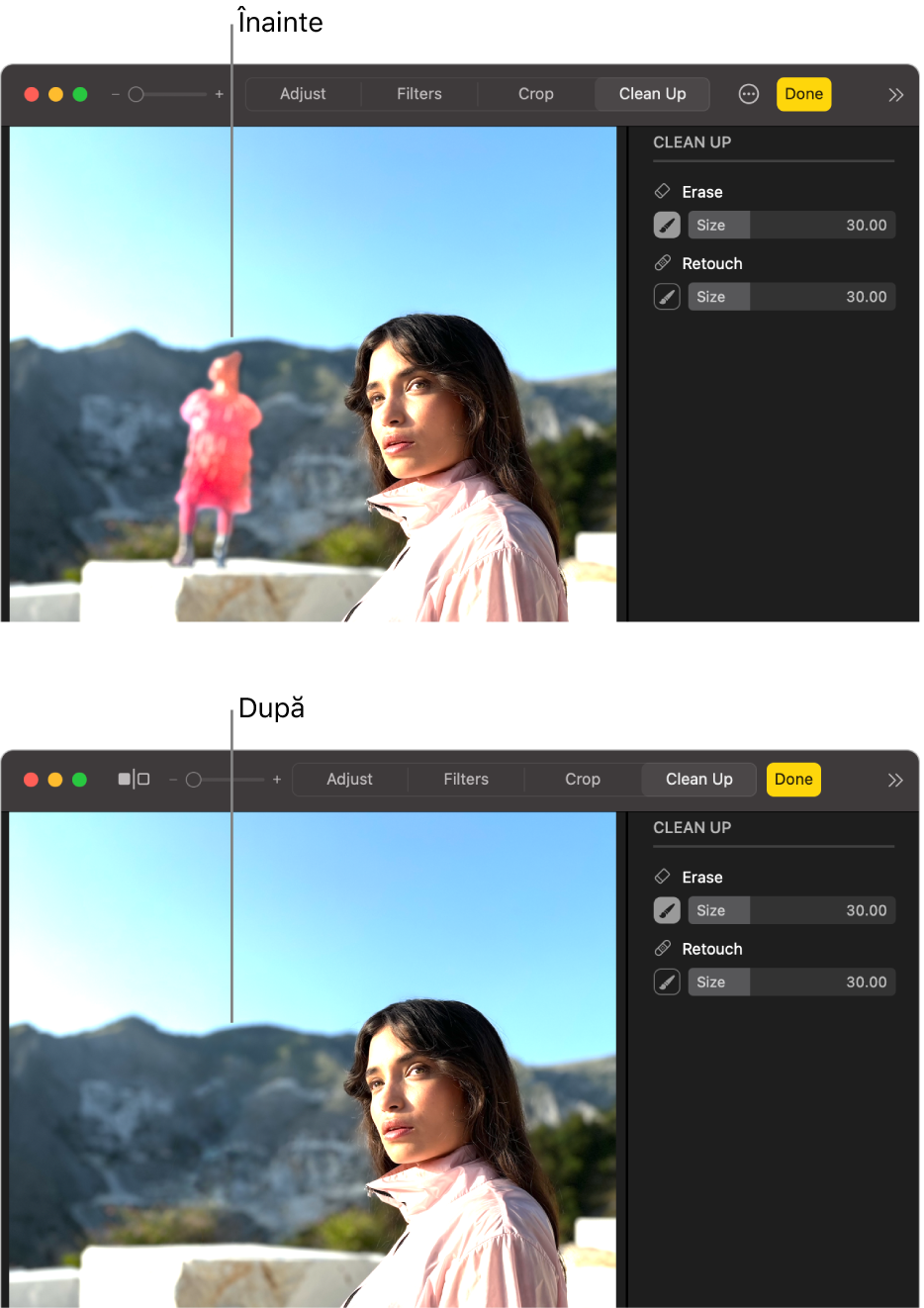
Accesați aplicația Poze
 de pe Mac.
de pe Mac.Faceți dublu clic pe o poză, apoi faceți clic pe Editează în bara de instrumente.
Faceți clic pe Curățare în bara de instrumente.
Notă: după ce faceți clic pe “Curățare”, este posibil ca unele obiecte să fie evidențiate automat, pentru ca dvs. să puteți face clic rapid pentru a le elimina.
Selectați
 de sub Ștergere.
de sub Ștergere.Opțional, trageți glisorul Dimensiune pentru a selecta o dimensiune a pensulei.
Faceți clic, periați sau încercuiți ceea ce doriți să eliminați.
Pentru a efectua zoom înainte sau înapoi pe o poză, trageți glisorul Zoom sau depărtați sau apropiați două degete pe trackpad. Puteți trage imaginea mărită sau micșorată pentru a o repoziționa.
Notă: dacă periați peste chipul unei persoane, este posibil ca fața să devină estompată cu un efect de pixelare.
Când ați terminat, faceți clic pe OK.